Отчет по лабораторной работе Базы данных. 8 Лаба БД. 8 лаб работа Пользовательский интерфейс
 Скачать 3.03 Mb. Скачать 3.03 Mb.
|
Элементы пользовательского интерфейса для реализации менюВ СУБД Access пользовательское меню можно реализовать с помощью управляющих экранных форм, размещая на них такие элементы управления, как кнопки, вкладки и др., позволяющие открывать другие формы и отчеты, запускать запросы и макросы. При этом стандартную область выделения делают невидимой (рисунок 5). Таким образом, пользователь сможет обращаться только к тем объектам БД, которые доступны из форм вашего приложения. Чтобы указать, какую форму надо открыть при открытии базы данных, установите имя этой формы в свойствах БД: меню Access Файл / Параметры / Текущая база данных / Форма просмотра.   Убрать флажок 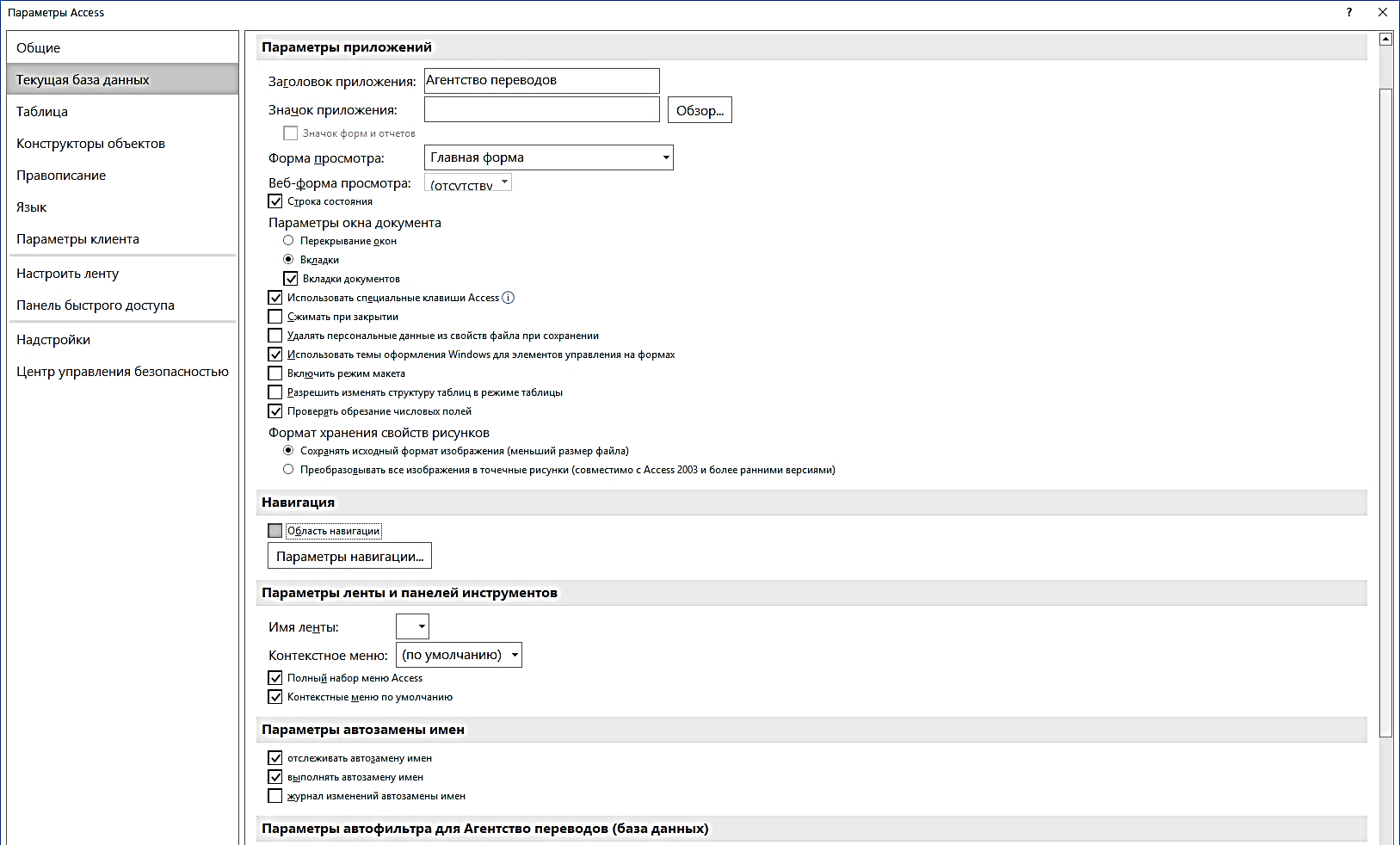 Рисунок 5 – установка параметров БД Также можно установить запрет на работу с формами и отчетами в режиме конструктора, не выводить стандартную ленту, а создать свою собственную панель инструментов и др. Установку параметров БД делайте в самом конце разработки приложения, чтобы Вам, как разработчику, были доступны все функции Access. Одну из форм приложения делают главной и на ней создают главное меню приложения или первый его уровень. Например, в форме на рис. 6 главное меню реализовано в виде вкладок «Оперативный учет», «Расходы за месяц» и «Архив», а также кнопок «Статьи расходов», «Члены семьи», «О программе», которые открывают дочерние формы.   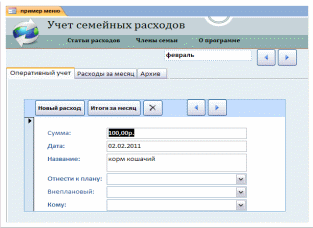 Рисунок 6 – главная форма приложения (открыта вкладка «Оперативный учет») Меню второго уровня образуют кнопки, ссылки и другие элементы, размещенные внутри вкладок и на дочерних формах. Например, на рис. 6 меню 2 уровня выполнено как несколько кнопок на подчиненной форме «Фактические расходы» (для перехода по записям, создания новой записи, удаления текущей записи, вывода отчета «Итоги за месяц»). Дочерняя форма связана с родительской формой с помощью поля «код месяца» и выводит только данные, относящиеся к выбранному на главной форме месяцу. Рассмотрим реализацию меню второго уровня на двух других вкладках. На вкладке «Расходы за месяц» в окне подчиненной формы размещена форма «Анализ расходов по типам и членам семьи». При помощи двух кнопок открываются в новых окнах форма «Планирование расходов на месяц» и отчет «Расчет долгов» (рис.7). 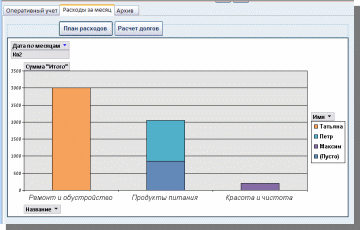 Рисунок 7 - размещение элементов управления на вкладке "Расходы за месяц" На третьей вкладке «Архив» меню состоит из единственной кнопки «Добавить записи в архив», которая запускает выполнение макроса. На самой вкладке размещены поля для ввода параметров архивирования: год архивирования и адрес архивной базы данных (рисунок 8). 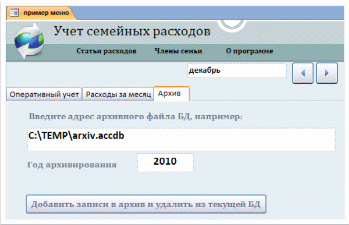 Рисунок 8- управление записью в архив Другие примеры реализации пользовательского меню см. в Приложении Б. Событийно управляемые программыВзаимодействие различных объектов БД в Access описывается с помощью аппарата событий. Примерами событий являются щелчок мыши по кнопке, открытие формы, изменение данных в поле, добавление нового значения в список и др. События возникают в результате действий пользователя или по истечении установленного срока таймера. Чтобы описать реакцию объекта на определенное событие, необходимо в соответствующем свойстве объекта записать имя программы - обработчика данного события (рисунок 9).    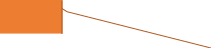 Кнопка открытия макроса 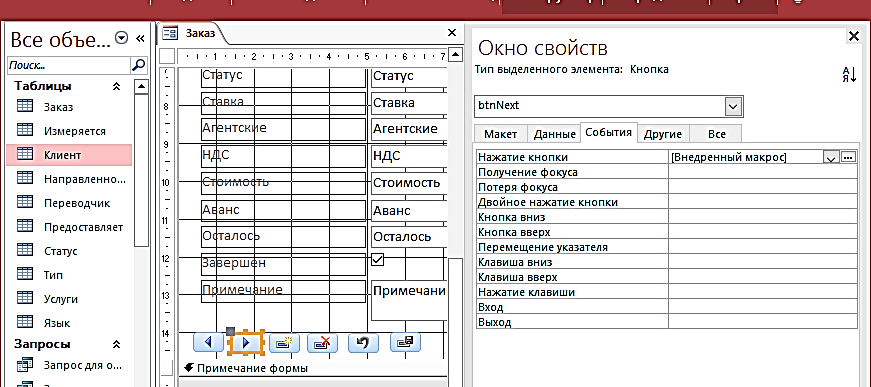 Рисунок 9 – события кнопки Приложение Access может использовать два языка программирования: язык макросов и язык Visual Basic. В случае если обработчиком является макрос, указывают имя этого макроса. Некоторые обработчики автоматически создаются мастерами кнопок, списков и других элементов при разработке управляющей формы, в этом случае свойство объекта, соответствующее событию, содержит текст «Внедренный макрос». Если обработка выполняется VBA-программой, указывается текст "Процедура обработки событий". Имя процедуры автоматически формируется из имени объекта и имени события, разделенных знаком подчеркивания. Кнопка с многоточием в свойствах события позволяет открыть макрос или процедуру для просмотра и редактирования. |
